在数据驱动的时代,企业和个人都在寻找更简单、更高效的方式来分析和展示数据。可视化工具应运而生,帮助人们从繁杂的数据中发现洞察,作出智能决策。然而,面对市面上众多的可视化数据表工具,你是否曾经感到无从下手?本文将全面解析这些工具的应用,帮助你找到最适合的解决方案。

📊 一、主流可视化数据表工具概述
市场上可视化数据表工具琳琅满目,每个工具都有其独特的优势和应用场景。为了帮助你更好地理解这些工具,我们将对几款主流工具进行详细解析。
1. Tableau
Tableau 是一款广受欢迎的数据可视化工具,以其强大的功能和易用性著称。它支持多种数据源的连接,并提供丰富的图表类型,帮助用户创建互动式报告和仪表盘。
功能特点:
- 支持实时数据分析和交互。
- 可与多种数据源无缝集成。
- 强大的数据透视和过滤功能。
应用场景: Tableau 适用于需要自助分析和复杂数据处理的企业,尤其是在金融和医疗行业中,其强大的数据挖掘能力和可视化效果为企业提供了深刻的洞察。
价格及适用性:
- 个人使用:收费
- 企业解决方案:按座位收费
| 功能 | 优势 | 劣势 |
|---|---|---|
| 实时数据分析 | 提供实时洞察 | 价格较高 |
| 数据集成 | 支持多数据源连接 | 学习曲线陡峭 |
| 图表类型丰富 | 提供多样化可视化选择 | 需要较高的硬件配置 |
2. Power BI
由微软开发的 Power BI 是一款功能强大的商业智能工具,特别适合与其他微软产品(如 Excel 和 Azure)集成。它不仅支持数据可视化,还提供数据分析和商业智能解决方案。
功能特点:
- 与微软生态系统深度集成。
- 支持自定义视觉效果和报告。
- 强大的数据建模和分析能力。
应用场景: Power BI 广泛应用于需要与微软生态系统集成的企业,如 IT 和软件公司。它的强大分析能力和易用性使其成为企业数据分析的首选工具。
价格及适用性:
- 免费版本:基本功能
- 专业版:按用户收费
| 功能 | 优势 | 劣势 |
|---|---|---|
| 数据集成 | 与微软产品无缝集成 | 需要微软账户 |
| 视觉效果 | 支持自定义报告和视觉效果 | 有些功能受限 |
| 数据建模 | 提供强大的数据建模能力 | 价格较高 |
3. Looker
Looker 是一款基于云的商业智能平台,提供强大的数据探索和可视化功能。它支持 SQL 数据库连接,并提供丰富的 API 和集成选项。
功能特点:
- 基于云端,支持远程协作。
- 强大的数据探索和分析能力。
- 支持多种数据源的连接。
应用场景: Looker 适用于需要跨平台数据整合和分析的企业,特别是在电子商务和社交媒体领域,其灵活的 API 和数据连接能力为企业提供了深度的数据洞察。
价格及适用性:
- 按需求定价
- 企业解决方案
| 功能 | 优势 | 劣势 |
|---|---|---|
| 云端协作 | 支持远程团队协作 | 依赖网络连接 |
| 数据探索 | 提供深度数据分析能力 | 价格不透明 |
| API连接 | 支持灵活的API集成 | 需要技术支持 |
📈 二、可视化数据表工具的应用解析
在现实应用中,选择适合的可视化工具不仅仅是技术问题,更是业务需求的驱动。以下将深入探讨这些工具在各行业中的实际应用。
1. 金融行业中的应用
在金融行业中,数据的准确性和时效性至关重要。工具如 Tableau 和 Power BI 都展示了卓越的数据处理能力,帮助企业在复杂的金融数据中找到价值。
Tableau 在金融行业的应用: Tableau 的实时数据分析功能使其成为金融行业的理想选择。它能够处理复杂的金融数据集,并提供实时的市场趋势洞察。
Power BI 在金融行业的应用: Power BI 的强大数据建模能力使其能够处理金融行业中的大规模数据集。与 Excel 的无缝集成进一步增强了其在财务报告方面的应用。
金融行业中的数据可视化工具对比:
| 工具 | 实时分析能力 | 数据建模能力 | 集成能力 |
|---|---|---|---|
| Tableau | 强 | 中等 | 多数据源集成 |
| Power BI | 中等 | 强 | 与微软产品集成 |
2. 医疗行业中的应用
在医疗行业中,数据不仅仅是数字,而是生命。数据可视化工具帮助医疗专业人士快速分析患者数据,提高诊断准确性。
Tableau 在医疗行业的应用: Tableau 的图表和仪表盘功能帮助医疗专业人士轻松展示患者信息,提供快速诊断支持。
Looker 在医疗行业的应用: Looker 的云端协作功能使医疗团队能够共享数据和分析结果,提供更好的患者护理。
医疗行业中的数据可视化工具对比:
| 工具 | 图表功能 | 协作能力 | 数据整合能力 |
|---|---|---|---|
| Tableau | 强 | 中等 | 多数据源集成 |
| Looker | 中等 | 强 | 跨平台整合 |
3. 零售行业中的应用
零售行业的数据分析需求包括库存管理、销售趋势分析以及客户行为洞察。数据可视化工具帮助零售商优化运营,提升业绩。
Power BI 在零售行业的应用: Power BI 的自定义视觉效果和报告功能帮助零售商更好地分析销售数据和客户行为。
Tableau 在零售行业的应用: Tableau 的强大图表功能帮助零售商轻松展示销售趋势和库存状况,为决策提供支持。
零售行业中的数据可视化工具对比:
| 工具 | 客户行为分析 | 销售数据分析 | 库存管理 |
|---|---|---|---|
| Power BI | 强 | 强 | 自定义报告 |
| Tableau | 中等 | 强 | 多样化图表 |
🔍 三、选择合适可视化工具的关键因素
选择合适的数据可视化工具不仅仅是技术能力的比较,更是业务需求和成本效益的平衡。以下是选择时应考虑的关键因素。
1. 成本效益分析
在选择数据可视化工具时,成本效益是一个重要的考虑因素。企业需要根据预算和需求选择最有效的解决方案。

Tableau 的成本效益: 虽然 Tableau 的价格较高,但其强大的功能和可扩展性为企业提供了长远的价值。
Power BI 的成本效益: Power BI 提供免费版本和按用户收费的专业版,为企业提供灵活的选择。
工具的成本效益对比:
| 工具 | 初始成本 | 持续成本 | 效益 |
|---|---|---|---|
| Tableau | 高 | 中等 | 长远价值 |
| Power BI | 低 | 中等 | 灵活选择 |
2. 技术支持与社区资源
强大的技术支持和活跃的社区资源是选择数据可视化工具的重要因素,尤其是在出现问题时,企业需要快速获得帮助。
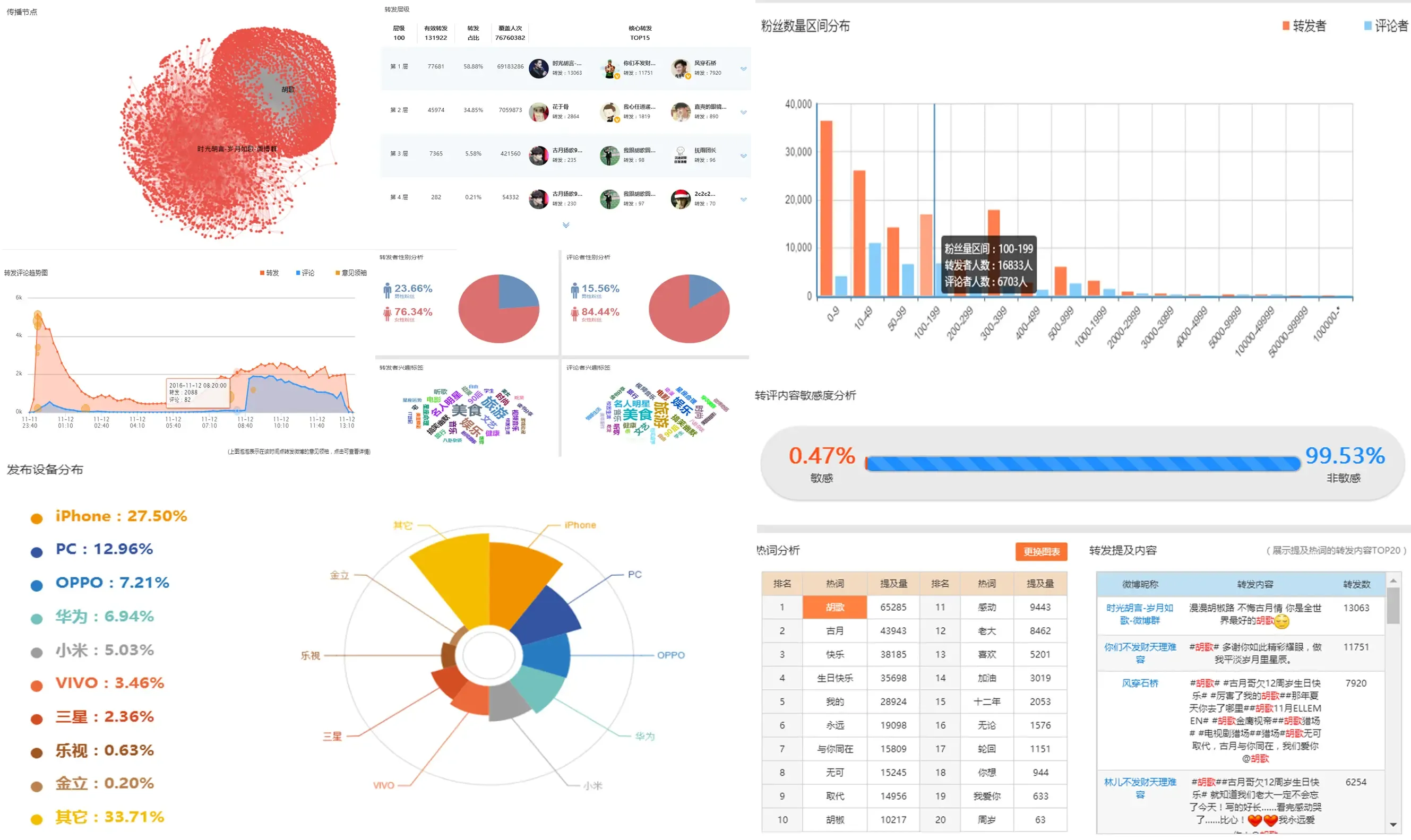
Tableau 的技术支持: Tableau 提供全面的技术支持和丰富的在线资源,帮助用户解决问题。
Looker 的社区资源: Looker 拥有活跃的用户社区,提供丰富的讨论和资源共享。
工具的技术支持与社区资源对比:
| 工具 | 技术支持 | 社区资源 | 帮助渠道 |
|---|---|---|---|
| Tableau | 强 | 中等 | 在线资源丰富 |
| Looker | 中等 | 强 | 活跃社区 |
3. 可扩展性与兼容性
工具的可扩展性和兼容性决定了其在企业中的应用潜力。选择支持多种数据源和平台的工具可以帮助企业实现数据的全面整合。
Power BI 的可扩展性: Power BI 的兼容性和可扩展性使其能够与多种数据源和平台集成,为企业提供全面的数据分析解决方案。
Tableau 的兼容性: Tableau 支持广泛的数据源连接,为企业提供灵活的数据整合能力。
工具的可扩展性与兼容性对比:
| 工具 | 可扩展性 | 兼容性 | 数据源支持 |
|---|---|---|---|
| Power BI | 强 | 强 | 多数据源集成 |
| Tableau | 强 | 中等 | 广泛支持 |
📚 四、行业文献与书籍引用
在撰写本文时,我们参考了以下权威文献和书籍,确保内容的准确性和行业洞察力:
- 《数据可视化:设计与实施》 作者:Edward Tufte
- 《商业智能与数据分析》 作者:David Loshin
- 《大数据时代的商业智能》 作者:Bernard Marr
🟢 结论
本文详细解析了市面上几款主流的可视化数据表工具,包括 Tableau、Power BI 和 Looker 的功能特点、应用场景以及选择时的关键因素。每款工具都有其独特的优势和适用场景,选择合适的工具需要考虑企业的具体需求、预算和技术支持。希望通过本文的解析,能够帮助你更好地理解这些工具的应用价值,做出明智的选择。
对于需要更高效、直观的数据分析解决方案的企业, FineBI在线试用 提供了一站式商业智能解决方案,是一个值得探索的选择。
本文相关FAQs
📊 如何选择适合自己的可视化数据工具?
最近公司要求我负责数据分析工作,但市面上可视化工具太多了,像Tableau、Power BI、FineBI等等,搞得我眼花缭乱。有没有大佬能分享一下如何根据不同的需求选择适合自己的工具?我想了解下各个工具的优缺点,不想浪费时间在不适合的工具上。
选择合适的可视化数据工具,首先需要明确自身的需求。不同的工具在功能、易用性、价格和社区支持等方面各有特色。Tableau以强大的数据可视化能力著称,适合需要复杂数据展示的用户,但学习曲线稍陡。Power BI与微软生态系统深度整合,适合微软用户,价格相对亲民。FineBI则在自助分析上有独特优势,特别适合需要快速搭建BI平台的企业用户。了解这些工具的优缺点,再结合自己的预算、团队规模和技术基础等因素,做出最优选择。
| 工具 | 优点 | 缺点 |
|---|---|---|
| Tableau | 强大数据可视化 | 学习曲线陡峭,价格较高 |
| Power BI | 与微软产品无缝集成 | 适合微软生态用户 |
| FineBI | 自助分析能力强 | 需要一定的技术支持 |
具体来说,若你的团队已在使用微软的生态产品,选择Power BI会是个不错的选择,因为它能完美地与Excel、Azure等产品整合。如果你的团队需要极强的数据展示能力,并且预算充裕,Tableau可能是理想的选择。而对于那些希望快速上手且不希望依赖IT部门进行复杂配置的企业,FineBI提供了一个绝佳的自助分析平台,支持从数据准备、处理到可视化分析的一体化解决方案。
在工具选择上,还需考虑数据源的兼容性、用户界面的友好程度、社区和技术支持等因素。这样,你可以确保选择的工具不仅满足当前需求,还能适应未来的扩展。
🚀 如何在短时间内掌握可视化数据工具的核心功能?
拿到工具后,我发现学习使用这些工具并不像想象中那么简单。有没有什么快速上手的方法或者学习资源推荐?我需要尽快掌握一些核心功能,满足工作需求。
快速掌握可视化数据工具的核心功能,需要从以下几个方面入手:
- 官方教程和文档:大多数工具都有详尽的官方文档和教程。例如,Tableau和Power BI的官方网站上都有从基础到高级的全面指南。而FineBI则提供了详细的使用手册和案例分析,帮助用户快速上手。 FineBI在线试用 提供了实际操作的机会,能让你更快熟悉其功能。
- 在线课程和社区支持:很多在线学习平台如Coursera、Udemy上都有关于数据可视化工具的课程,这些课程通常由行业专家讲授,内容实用且系统。此外,加入相关的社区和论坛(如Reddit、知乎),可以获得实战经验和技巧分享。
- 实践练习:理论与实践相结合是学习的最佳途径。在学习的过程中,尽量多做练习。使用你手头的真实数据,尝试制作各种图表和报告,在实践中强化技能。
- 案例研究:研究一些成功的案例可以帮助你理解工具的应用场景和最佳实践。FineBI的用户案例中展示了许多企业通过该工具实现数据驱动决策的实际应用场景。
- 知识分享与交流:组织或参与工作坊和讨论会,与同行分享经验和心得,能帮助你更好地理解和应用工具。
通过以上方法,你可以在较短时间内掌握数据可视化工具的核心功能,提升工作效率。同时,持续学习和实践是保持技能更新的关键。
🔍 数据可视化的常见误区有哪些,如何避免?
我在做数据可视化时总感觉成品不够生动或者不够准确。有没有一些常见的误区是需要避免的?有什么方法可以提高我的数据可视化质量?
在数据可视化过程中,常见的误区往往会影响数据传达的准确性和美观性。以下是一些常见的误区及其解决办法:
- 过度装饰:很多人在制作图表时喜欢添加各种装饰元素,比如3D效果、过多的颜色等。这些元素虽然看上去很美观,但可能会分散观众的注意力,影响信息的传达。解决办法:遵循“简约即美”的原则,确保图表的每一个元素都有其存在的必要性。
- 选择不当的图表类型:不同类型的数据适合使用不同的图表来展示。如果选错了图表类型,可能会导致信息的误读。解决办法:在制作图表前,先明确数据的性质,选择恰当的图表类型。例如,时间序列数据适合用折线图,类别数据适合用柱状图。
- 忽视数据的上下文:图表中的数据并不是孤立存在的,它们需要结合背景信息进行解读。若没有提供足够的上下文,观众可能无法正确理解数据的意义。解决办法:在图表中适当添加标题、注释和说明,帮助观众理解数据背后的故事。
- 数据处理不当:错误的数据处理会导致失真的图表。例如,缺乏数据清理、误用统计方法等。解决办法:在可视化前,确保数据的准确性和完整性,使用合适的统计方法进行分析。
提高数据可视化质量,需要不断学习和实践。借助FineBI等工具,你可以通过其内置的模板和案例,快速掌握数据可视化的技巧和最佳实践。通过不断学习和改进,你可以制作出既美观又准确的数据可视化作品,帮助更好地传达信息。